本教程的任务是使用SimWise对剪板机上的某承力构件进行静应力分析,从而验证在中望3D平台下设计的产品结构是否满足零件极端环境下的使用,在整个过程中,我们会学习到有限元分析的前处理及后处理等相关内容。
一、前处理
需要分析的零件如图1所示,最大外轮廓为8000×3400×150mm,材料为Q235,需要承受1200T载荷;
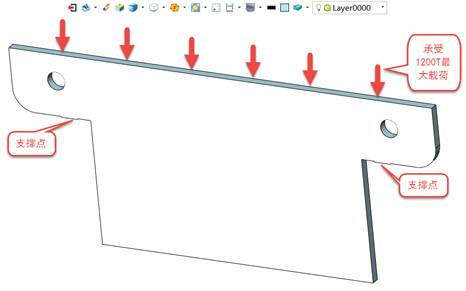
图1
1、数模加载
使用中望3D打开零件数模,点击“App--SimWise”,模型自动加载进入SimWise;

图2
2、单位及重力设置
第1步,进入SimWise,选择“全局--仿真设置”,进行单位设置;
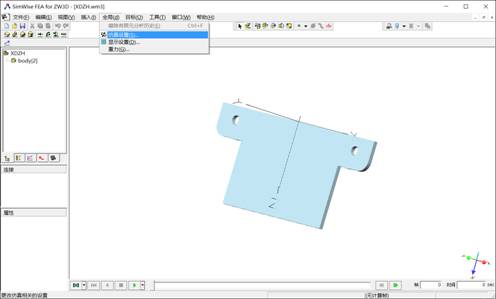
图3
第2步,弹出设置窗口后,点开“显示设置--单位”,单位系统选择自定义,相关参数单位可自行定义,完成后点击关闭;
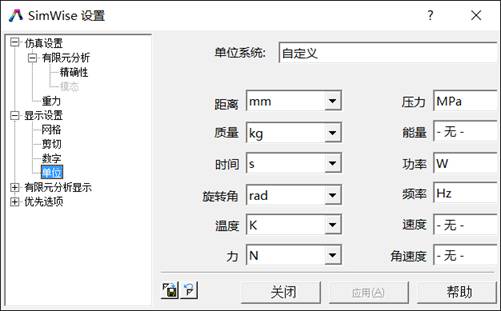
图4
第3步,点击“仿真设置--重力”,设置重力方向为Z轴,重力为默认值;
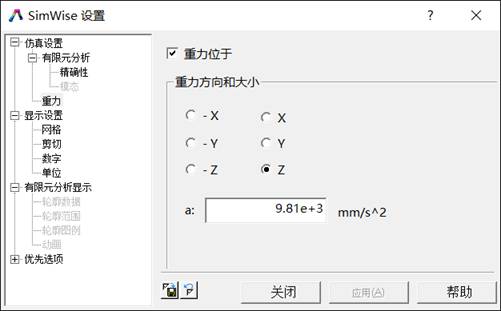
图5
3、设置固定面
第1步:点击约束按钮,选择需要约束的面,分别固定两个约束点;
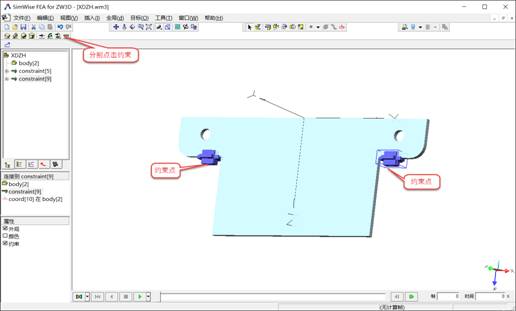
图6
第2步:在历史窗口中,同时选中两个约束特征,右键点击属性命令;
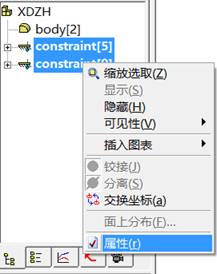
图7
第3步:弹出属性弹窗,定义坐标为笛卡尔坐标,其余参数默认;

图8
4、添加载荷
第1步:点击载荷按钮,选择需要添加载荷的面;
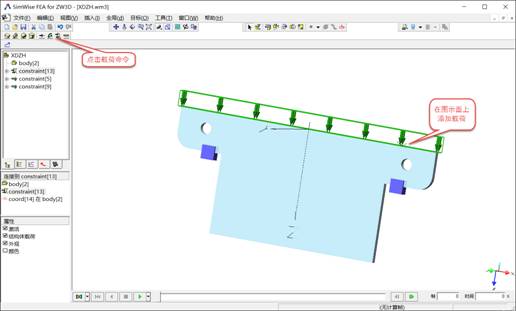
图9
第2步:在历史窗口中,点击载荷特征,右键点击属性命令;
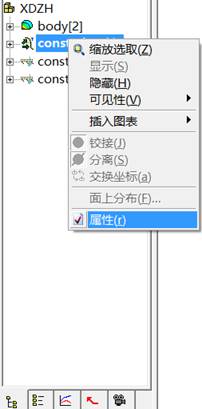
图10
第3步:弹出属性弹窗,类型选择为总力,坐标为面法向,载荷为-12000000N;
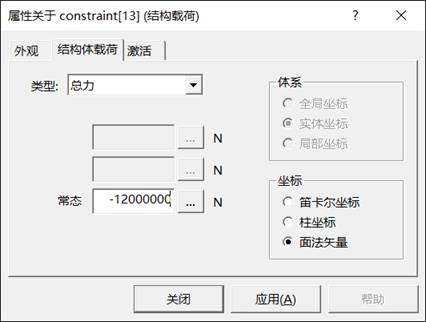
图11
5、添加材料
第1步,点击body,右键选择属性命令,弹出属性弹窗,点击材料选项卡,点击更改按钮;
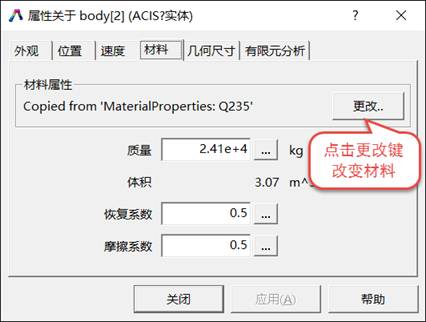
图12
第2步,点击更改材料,选择Q235材料;
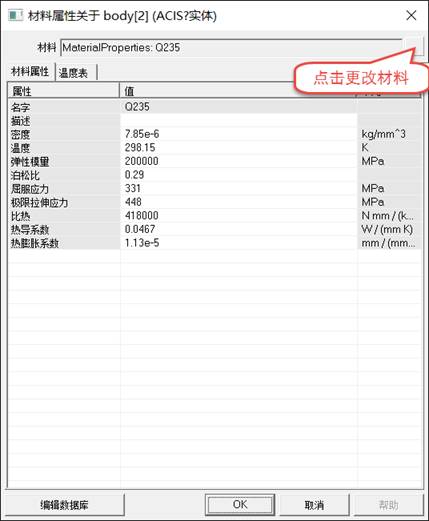
图13
6、划分网格
第1步:在图12的属性弹窗下,选择有限元分析选项卡,勾选“包含在FEA”和“显示网络”,更改网格尺寸200,增长率2,点击网格按钮,完成网格划分;

图14
7、开始分析计算
第1步:点击运行按钮,开始进行计算;

图15
二、后处理
1、应力分析
计算结束后,直接得出静应力分析图,对比彩虹带,可以直观地检查产品各个位置的应力值;
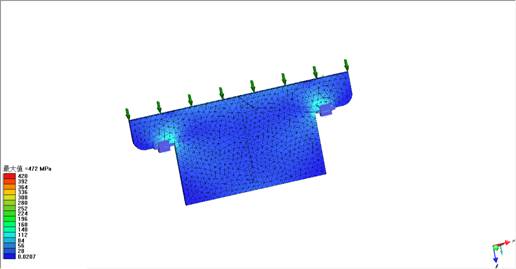
图16
2、应变分析
第1步:点击彩虹带,右键选择数据库,点击应变;
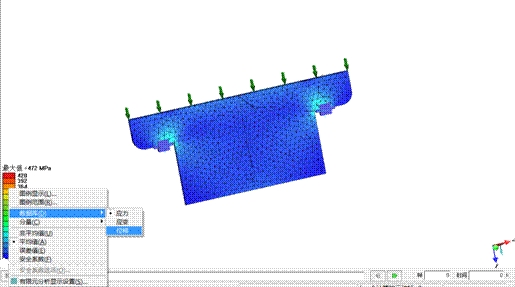
图17
第2步:得到应变分布图,可以对比彩虹带,得出各部位应变值;
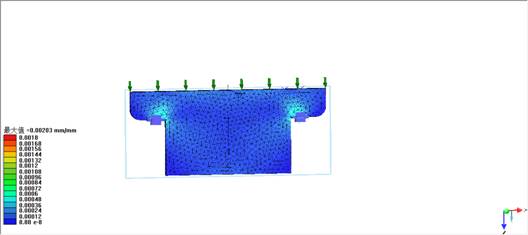
图18
3、位移分析
第1步:点击彩虹带,右键选择数据库,点击位移;
第2步:得到位移分布图,可以对比彩虹带,得出各部分位移值;

图19
4、变形显示
第1步:点击body,右键选择显示变形,FEA中所显示的变形幅度是夸张后的效果,便于分辨变形方向,实际变形量很小;
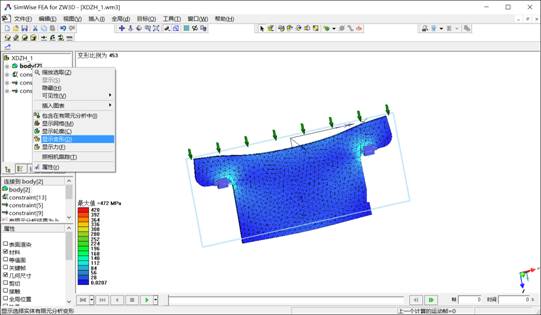
图20
5、仿真报告生成
选择“文件--输出--仿真报告”,将模拟结果形成一份正式报告。

图21
恭喜你完成本教程!
·中望CAx一体化技术研讨会:助力四川工业,加速数字化转型2024-09-20
·中望与江苏省院达成战略合作:以国产化方案助力建筑设计行业数字化升级2024-09-20
·中望在宁波举办CAx一体化技术研讨会,助推浙江工业可持续创新2024-08-23
·聚焦区域发展独特性,中望CAx一体化技术为贵州智能制造提供新动力2024-08-23
·ZWorld2024中望全球生态大会即将启幕,诚邀您共襄盛举2024-08-21
·定档6.27!中望2024年度产品发布会将在广州举行,诚邀预约观看直播2024-06-17
·中望软件“出海”20年:代表中国工软征战世界2024-04-30
·2024中望教育渠道合作伙伴大会成功举办,开启工软人才培养新征程2024-03-29
·玩趣3D:如何应用中望3D,快速设计基站天线传动螺杆?2022-02-10
·趣玩3D:使用中望3D设计车顶帐篷,为户外休闲增添新装备2021-11-25
·现代与历史的碰撞:阿根廷学生应用中望3D,技术重现达·芬奇“飞碟”坦克原型2021-09-26
·我的珠宝人生:西班牙设计师用中望3D设计华美珠宝2021-09-26
·9个小妙招,切换至中望CAD竟可以如此顺畅快速 2021-09-06
·原来插头是这样设计的,看完你学会了吗?2021-09-06
·玩趣3D:如何巧用中望3D 2022新功能,设计专属相机?2021-08-10
·如何使用中望3D 2022的CAM方案加工塑胶模具2021-06-24
·CAD如何使用LIST命令查看对象信息2021-03-12
·CAD使用sc命令来绘制同心圆2021-11-30
·CAD中如何进行公差标注2020-08-07
·CAD填充solid不显示怎么办2017-05-15
·CAD中VIEWRES命令的用法2020-03-26
·CAD绘制玫瑰的步骤2022-09-07
·草图大师无法导入CAD2016-01-15
·CAD绘图技巧之保存图层和隐藏坐标2017-11-30

